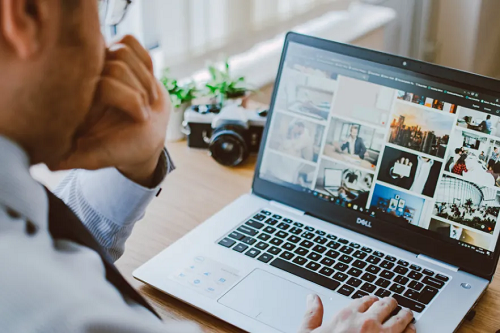在日常使用电脑、手机或其他数字设备时,我们可能会因为疏忽或误操作而意外删除重要的文件。这些文件可能是工作文档、家庭照片、学习资料或任何其他对我们至关重要的数据。面对这种情况,我们往往感到焦虑和不安。然而,幸运的是,通过一些有效的方法和工具,我们有可能恢复这些意外删除的文件。以下是一篇关于意外删除的文件怎么恢复的详细指南。
一、保持冷静,立即行动
发现文件被意外删除后,首先要做的是保持冷静,不要慌张。立即停止使用可能涉及该文件的设备,特别是硬盘或存储设备,以防止新的数据写入覆盖被删除文件的数据。接下来,按照以下步骤尝试恢复文件。
二、检查回收站或垃圾箱
在大多数情况下,被删除的文件会首先进入回收站(Windows)或垃圾箱(Mac/iOS/Android)。因此,第一步应该是检查这些位置,看是否有误删除的文件。如果有,直接右键点击并选择“还原”或“恢复”即可将文件恢复到原始位置。
三、使用系统自带的恢复功能
某些操作系统提供了文件恢复功能,如Windows的文件历史记录或Mac的Time Machine。如果已启用这些功能,并且定期进行了备份,那么可以尝试从这些备份中恢复丢失的文件。
1、Windows文件历史记录:打开控制面板,找到“文件历史记录”选项,根据提示操作即可查找并恢复文件。2、Mac Time Machine:连接Time Machine备份磁盘,打开Time Machine应用程序,选择需要恢复的文件或文件夹,然后恢复到指定位置。
四、利用数据恢复软件
如果以上方法都无法找回文件,那么可以尝试使用专业的数据恢复软件。这些软件能够扫描存储设备,查找并恢复被操作系统标记为删除但实际上仍存在于硬盘上的文件数据。下面以转转大师数据恢复操作为例。
文档恢复操作步骤:第一步、选择文档恢复模式
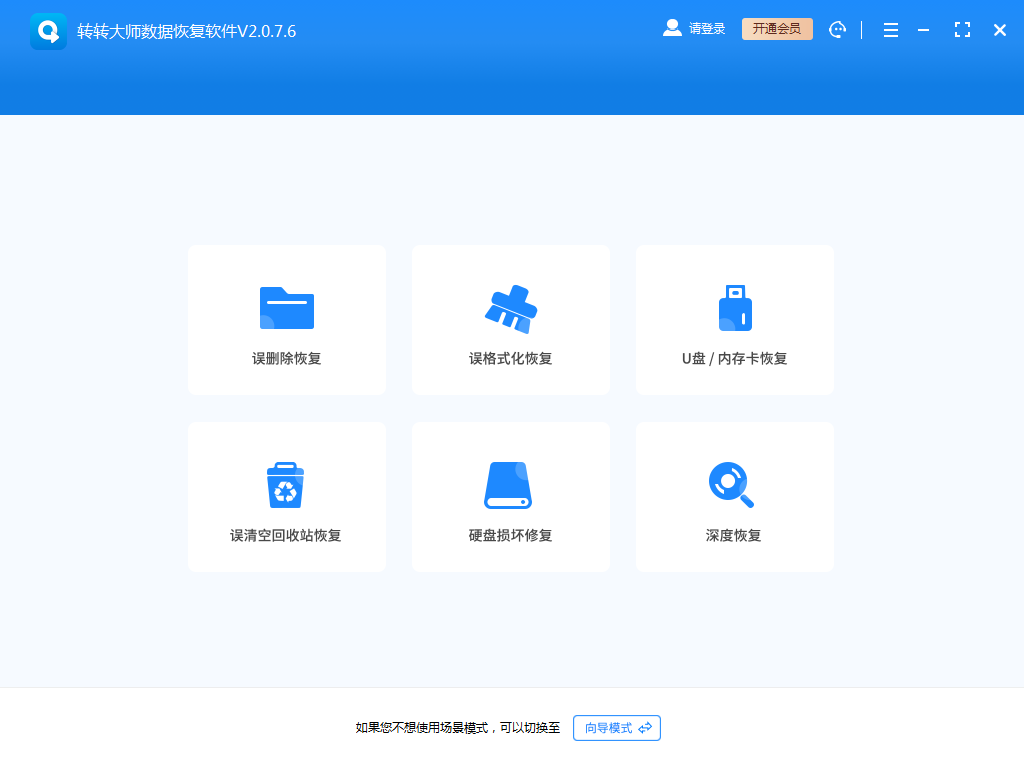
根据文档丢失的情况选择最合适的恢复方法。如果是丢失了很久,用了其他软件都找不回来的,可以试试深度恢复哦。
第二步、选择文档原先储存的位置

注意选对磁盘哦,因为要针对这个磁盘做扫描,把磁盘的文件都扫描出来,如果不记得在哪个磁盘可以多次尝试。
第三步、查找文件

查找文件的方法有很多,大家可以根据左边的文件类型选择,也可以搜索文件或者文件夹来选择,还可以通过筛选方式来查找。
第四步、预览恢复

确定文件能不能恢复的最好方法就是预览一下啦,预览成功则说明文档是可以恢复的,预览失败的话,那么文档很有可能是损坏了,恢复成功率很低,预览成功后怎么恢复呢?点击页面中的恢复按钮即可。
五、寻求专业帮助
如果数据恢复软件也无法找回丢失的文件,或者你对数据恢复操作不熟悉,那么可以考虑寻求专业的数据恢复服务。这些服务通常由专业的技术人员提供,他们拥有更高级的工具和技术来恢复丢失的数据。然而,需要注意的是,这些服务可能会比较昂贵,并且不一定能保证100%恢复成功。
六、预防文件丢失
为了防止未来再次发生文件丢失的情况,建议采取以下预防措施:
- 定期备份:定期将重要文件备份到外部硬盘、云存储或其他可靠的存储介质中。
- 小心操作:在处理文件时保持谨慎态度,避免误删除或误操作。
- 使用可靠的防病毒软件:保护设备免受恶意软件的攻击。
- 定期更新系统和软件:确保系统和软件处于最新状态,以修复已知的安全漏洞和错误。
总结
以上就是意外删除的文件怎么恢复的方法介绍了,通过遵循以上步骤和预防措施,我们可以更好地应对意外删除的文件问题,并减少数据丢失的风险。


 技术电话:17306009113
技术电话:17306009113 工作时间:08:30-22:00
工作时间:08:30-22:00 常见问题>>
常见问题>> 转转大师数据恢复软件
转转大师数据恢复软件
 微软office中国区合作伙伴
微软office中国区合作伙伴
 微信
微信 微信
微信 QQ
QQ QQ
QQ QQ空间
QQ空间 QQ空间
QQ空间 微博
微博 微博
微博 excel意外删除的文件怎么恢复
excel意外删除的文件怎么恢复
 免费下载
免费下载